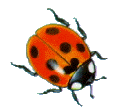|
ACCUEIL
TUTORIELS
 Pour visualiser le tag en grandeur réelle : Ici ____________________________________________________________________
_________________________________________________________________ Ce tutoriel a été réalisé avec PSPX2 mais vous pouvez le faire avec les autres versions, Les tubes utilisés sont de GUISMO, son groupe : Ici Merci de m'avoir donné la permission d'utiliser ses tubes, L'image a été trouvé sur le net, si elle vous appartient faites-le moi savoir. *********** Il est interdit de les modifier, de changer le nom et d'enlever le wartermark Il est interdit de les partager dans un groupe ou de les offrir sur le net ( site, blog ..) Leu utilisation dans des tutoriels est soumise à autorisations des auteurs *********** _________________________________________________________________ Pour le réaliser vous aurez besoin : du matériel :  et des filtres : VM Extravaganza (Aura Detector) : Ici Filter Factory gallery D (Shoutin' !, Vertigo) : Ici Redfield (Plasteroid ) : Ici Alien Skin Eye candy : Impact ( Glass, Perspective Shadow) : Ici Dragon Fly ( Sinedots II ) : Ici Simple (quarter Corner ) : Ici ____________________________________________________________________ Placez vos filtres dans le dossier filtre de PSP, Placez votre sélection dans le dossier sélections de PSP, Placez votre Dégradé dans le dossier Dégradés de PSP, Ouvrez vos tubes et dupliquez-les, fermez les originaux ___________________________________ 1- Fichier, Nouveau, Nouvelle image de 800X600 transparent Séléctions, Sélectionner tout 2- Edition, Copier l'image 3ddigitaldesign15mars48_1024.jpg Edition, Coller, Coller dans la sélection sur le tag Sélections, Désélectionner tout 3- Effets, VM Extravaganza, Aura Detector, 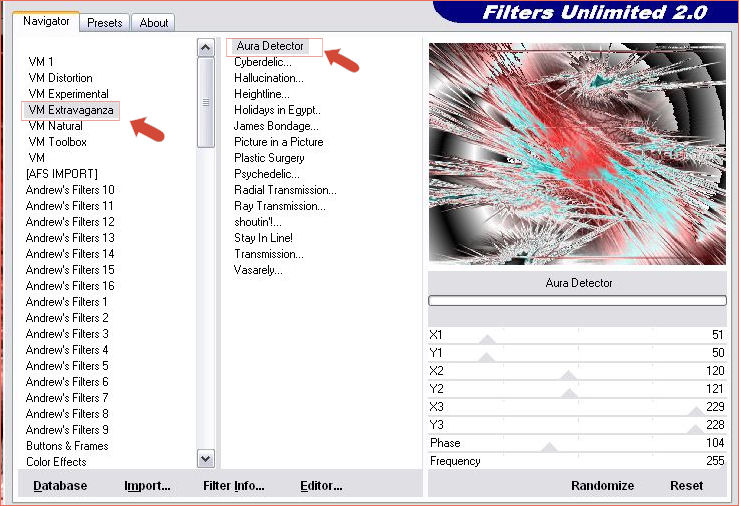 4- Calques, Dupliquer Image, Miroir 5- Effets, Filter factory gallery D, Shoutin'! 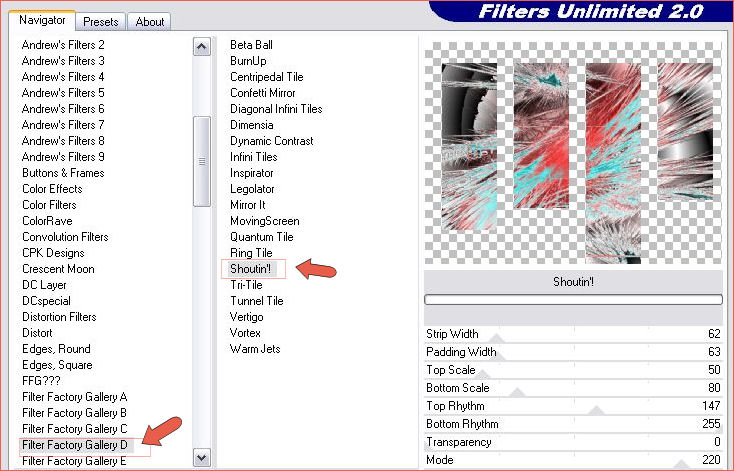 6- Effets, Effets 3D, Ombre portée, couleur #000000 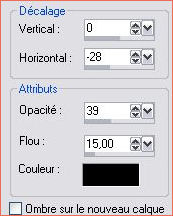 7- Effets, Redfield, Plasteroid 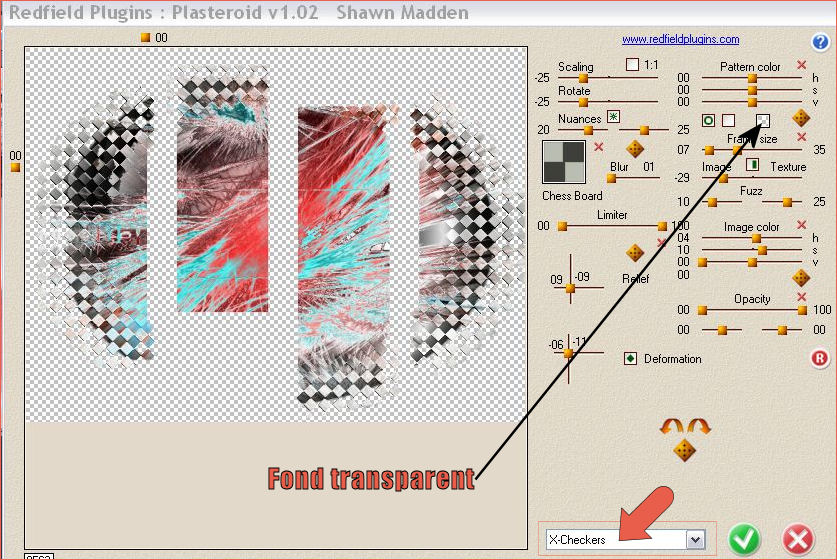 8- Se replacer sur le calque du fond -Raster 1 9- Réglage, Teinte et saturation, Teinte/Saturation/ Luminosité, 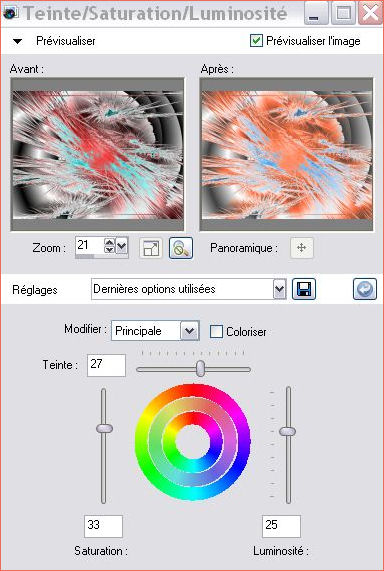 10- Effets, Effets de texture, Fourrure  11- Revenir sur le calque du haut -Copie de Raster 1 Calques, Nouveau calque - Raster 2 12- Sélections, Charger un sélection, Charger à partir du disque-selectnoisette16 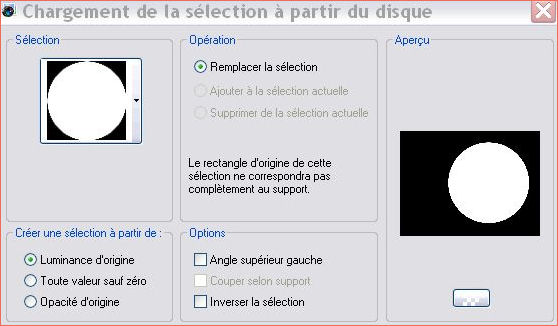 13- Preparez le dégradé Linéaire, Acier Metallique ( Corel_06_020 ) 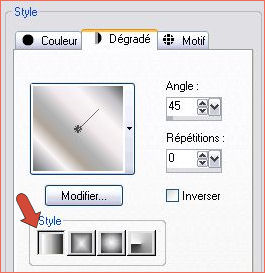 14- Outil, Pot de Peinture, Remplir la sélection avec le dégradé 15- Sélections, Modifier, Contracter de 50 pixels Ne pas désélectionner ! 16- Edition, Copier l'image Calguisflamantrose29119.pspimage Edition, Coller, Coller dans la sélection sur le tag 17- Effets, Alien Skin eye candy 5: Impact, Glass ----------------- Mettre le preset glassflamant dans le dossier de " My PSP files " ou dans le dossier Setting de Alien Skin Eye Candy 5 Ouvrir le fichier Eye Candy 5 : Impact, Glass Dans l'onglet User Setting, cliquez sur Manage puis dans la fenètre qui s'est ouverte sur Import et allez dans le dossier où vous avez placé ce preset puis cliquez dessus et Ouvrir... ------------------- Appliquer le Preset : glassflamant 18- Sélections, désélectionner tout 19- Effets, Alien Skin eye candy 5: Impact, Perspective Shadow Appliquer le Preset : shadowflamant, de la même façon que précedemment 20- Calques, Nouveau calque -Raster 3 Effets, Dragon Fly, Sinedots II 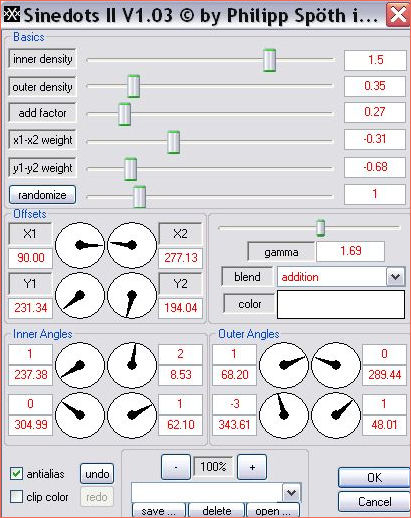 21- Edition, Copier l'image calguisglamour20119.pspimage Edition, Coller, Coller comme nouveau calque sur le tag 22- Image, Redimensionner à 70 % (Redimensionner tous les calques non coché !) 23- Effets, Effets 3D, Ombre portée, couleur #00000  Placer à gauche comme sur l'exemple 24- Edition, Copier l'image calguiflamant459.pspimage Edition, Coller, Coller comme nouveau calque sur le tag Placer sur le haut du cercle 25- Effets, Effets 3D, Ombre portée, couleur #00000 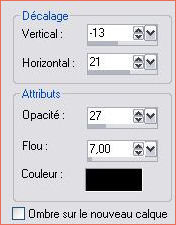 26- Calques, Dupliquer Image, Redimensionner à 70 % (Redimensionner tous les calques non coché !) Placer plus haut comme sur l'exemple 27- Image, Ajouter des bordures, couleur #e39883 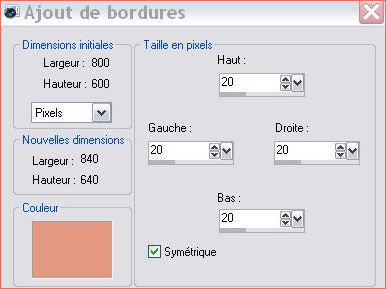 28- Outil, Baguette magique  Sélectionner la bordure 29- Effets, Effets 3D, Découpe couleur #000000  Sélections, Désélectionner tout 30- Image, Ajouter des bordures, symétriques de 50 pixels, couleur #ffffff 31- Outil, Baguette magique , mêmes réglages qu'à l'étape 26 Sélectionner la bordure 32- Effets, Simple, Quarter corner  Sélections, Transformer la sélection en Calque 33- Sélections, désélectionner 34- Outil, Baguette magique , mêmes réglages qu'à l'étape 26 Sélectionner l'angle noir 35- Outil, Pot de peinture, Remplir de #eb6d5a Effets, Filter Factory Gallery D, Vertigo 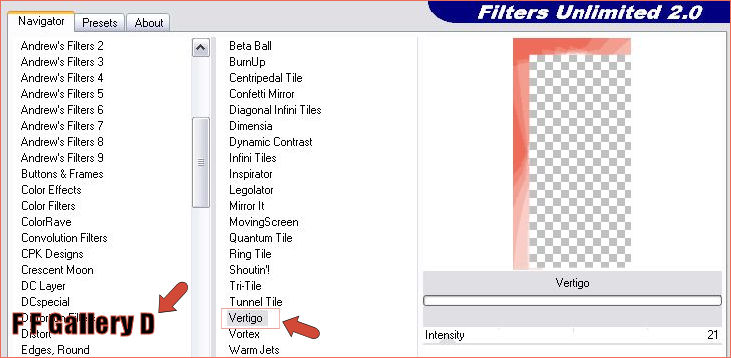 36- Sélections, Tranformer la sélection en calque Sélections, Désélectionner tout 37- Image, Renverser Calques, fusionner, Fusionner le calque de dessous Image, Miroir 38- Outil, Baguette magique , mêmes réglages qu'à l'étape 26 Sélectionner l'angle blanc 39- Outil, Pot de peinture, Remplir de dégradé Métalique (réglages étape 12) Ne pas désélectionner ! 40- Effets, Effets 3D, Ombre portée, couleur #00000  Sélections, Désélectionner tout 41-Signez votre travail 42- Enregistrez au format JPEG __________________________________________________ J'espère que vous avez pris plaisir à faire ce tutoriel... N'hésitez pas à me contacter en cas de problème et merci de votre visite ... ___________________________________________________  Merci à Clava de bien vouloir tester mes tutos ___________________________________________________ créé le 14/02/2010 MENU |